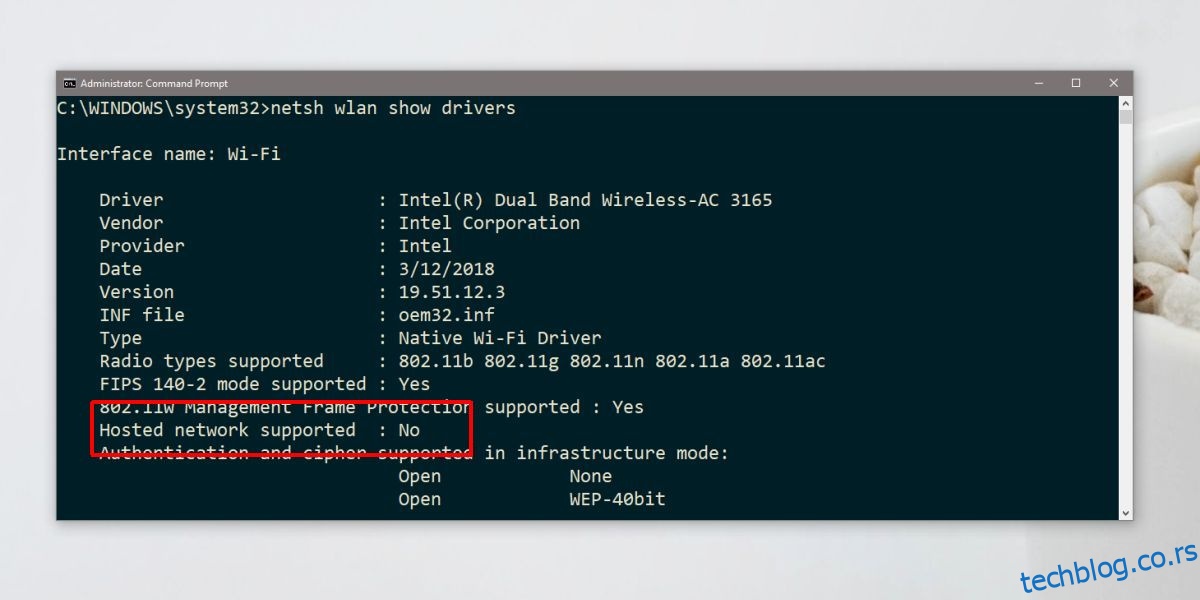Виндовс већ дуго има могућност да креира приступну тачку. Подлеже томе да је на вашем систему присутан прави хардвер, тј. ваш мрежни чипсет мора да га подржава. На Виндовс 7 и 8/8.1, мобилна приступна тачка је омогућена преко командне линије. У оперативном систему Виндовс 10, постоји згодан мали прекидач у Акционом центру који брине о свему. Ипак, ова приступна тачка функционише мало другачије и корисници на Виндовс 10 1803 ће можда желети да креирају приступну тачку из командне линије. Чинећи то, можда сте открили да на вашем чипсету не постоји подршка за хостовану мрежу за Влан упркос чињеници да можете да креирате приступну тачку. Штавише, можда сте имали подршку за мрежу на ажурирању за креаторе, али изгледа да је нестала. Овај проблем је резултат драјвера.
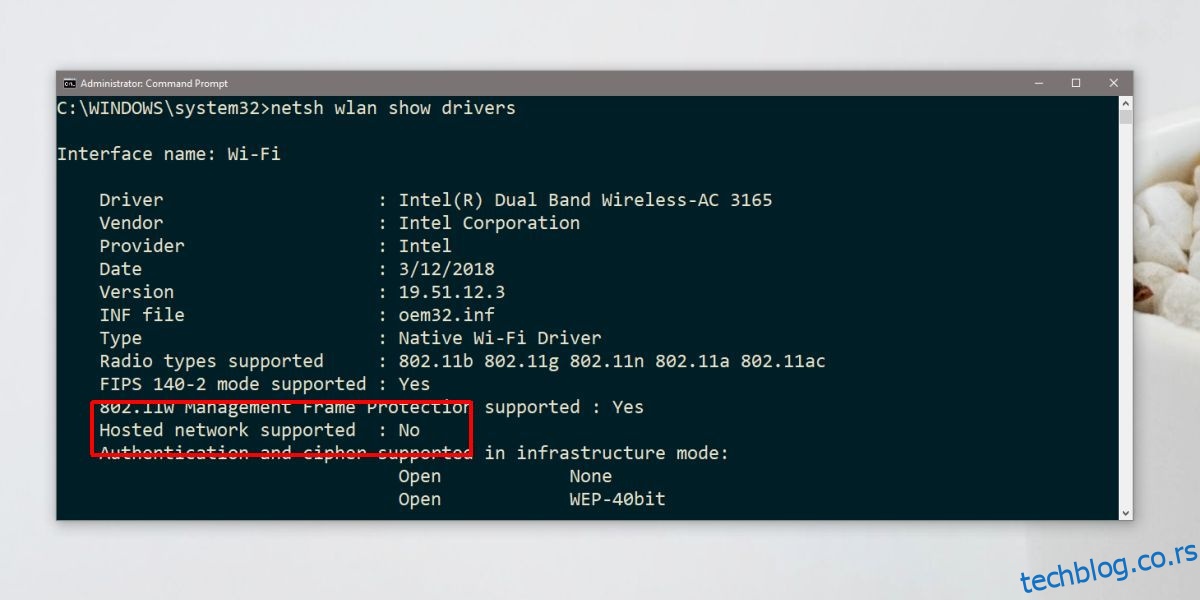
Преглед садржаја
Узрок
Када сте ажурирали Виндовс 10 на новију верзију, он је такође инсталирао нове управљачке програме. За неколико одабраних мрежних чипсетова, тј. оних наведених у наставку, ово је резултирало не подршком за хостовану мрежу.
Интел® Дуал Банд Вирелесс-АЦ 3165
Интел® Дуал Банд Вирелесс-АЦ 3168
Интел® Дуал Банд Вирелесс-АЦ 7265
Интел® Дуал Банд Вирелесс-АЦ 8260
Интел® Дуал Банд Вирелесс-АЦ 8265
Интел® Дуал Банд Вирелесс-Н 7265
Интел® Три-Банд Вирелесс-АЦ 17265
Интел® Три-Банд Вирелесс-АЦ 18260
Интел® Вирелесс-АЦ 9260
Интел® Вирелесс-АЦ 9461
Интел® Вирелесс-АЦ 9462
Интел® Вирелесс-АЦ 9560
Интел® Вирелесс-Н 7265
Проверите Нетворк Цхиспет
Можете проверити да ли имате неки од ових скупова чипова тако што ћете отворити Девице Манагер. Проширите Мрежни адаптери и потражите један од ових скупова чипова.
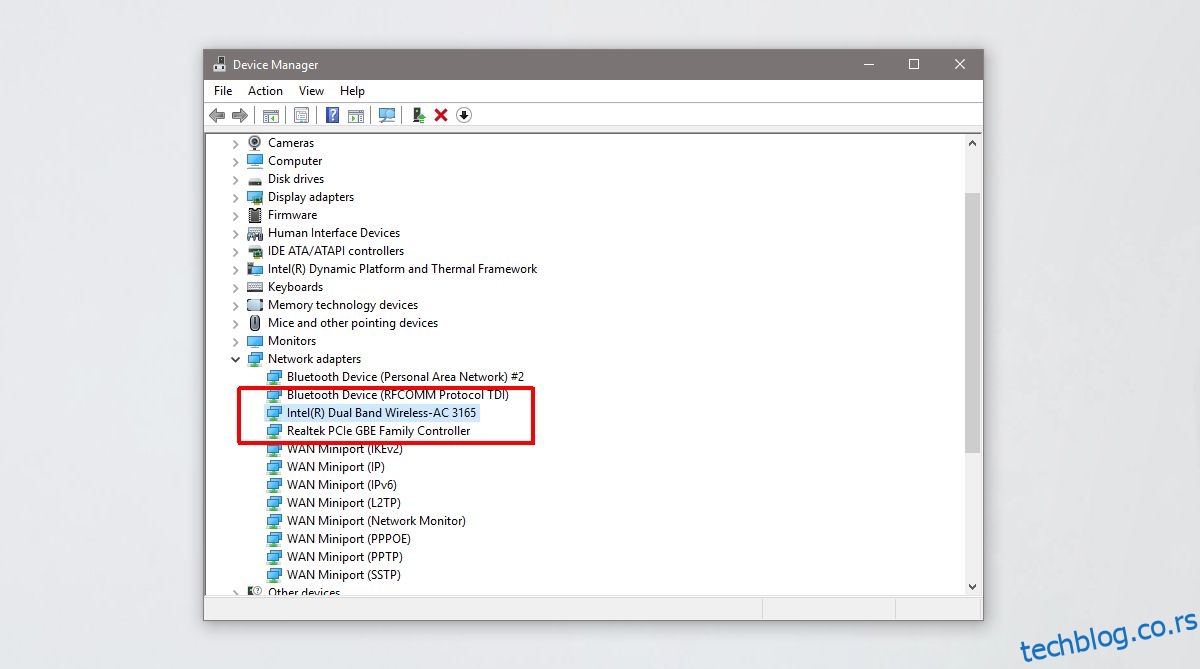
Поправите нема подршке за хостовану мрежу
Проблем лежи у мрежном драјверу који користите. Није ажуриран да би био компатибилан са новим АПИ-јем на Виндовс 10 1708 и новијим верзијама. Верзија драјвера 17.16.0 је она која ће вам пружити подршку за хостовану мрежу, али сте ажурирани на новију верзију. Решење је да вратите драјвер или да инсталирате стари што је мало незгодно.
Ако имате опцију враћања уназад у Управљачу уређаја, користите је. Ако не, потребно је да преузмете Интел® ПРОСет/бежични софтвер и драјвери за Виндовс 8. Верзија овог драјвера је 17.16.0.
Затим морате да покренете систем у безбедном режиму. Да бисте покренули Виндовс 10 у безбедном режиму, отворите Старт мени и кликните на дугме за напајање. Држите притиснут тастер Схифт и кликните на Рестарт у менију за напајање. Када се систем поново покрене, идите на Решавање проблема>Напредне опције>Погледајте више опција опоравка>Подешавања покретања и кликните на Рестарт. На следећем екрану додирните тастер 4.
Када сте у безбедном режиму, не би требало да будете повезани на своју ВиФи мрежу. Ако јесте, заборавите мрежу из апликације Подешавања.
Отворите Управљач уређајима и проширите Мрежни адаптер. Изаберите свој чипсет и кликните десним тастером миша на њега. Из контекстног менија изаберите Ажурирај драјвер. Изаберите Потражи софтвер на мом рачунару>Дозволи ми да изаберем са листе доступних драјвера на мом рачунару. Са листе изаберите Интел драјвер за свој чипсет и дозволите му да се инсталира.
Можда ћете добити грешку када се инсталација заврши, а инсталација може потрајати доста времена (до 15 минута). Без обзира на то, поново покрените систем и вратићете се у нормалан режим. Покрените следећу команду и подршка за хостовану мрежу би сада требало да ради. Верзија вашег драјвера такође треба да се смањи на 17.16.0 или нешто старију.
netsh wlan show drivers
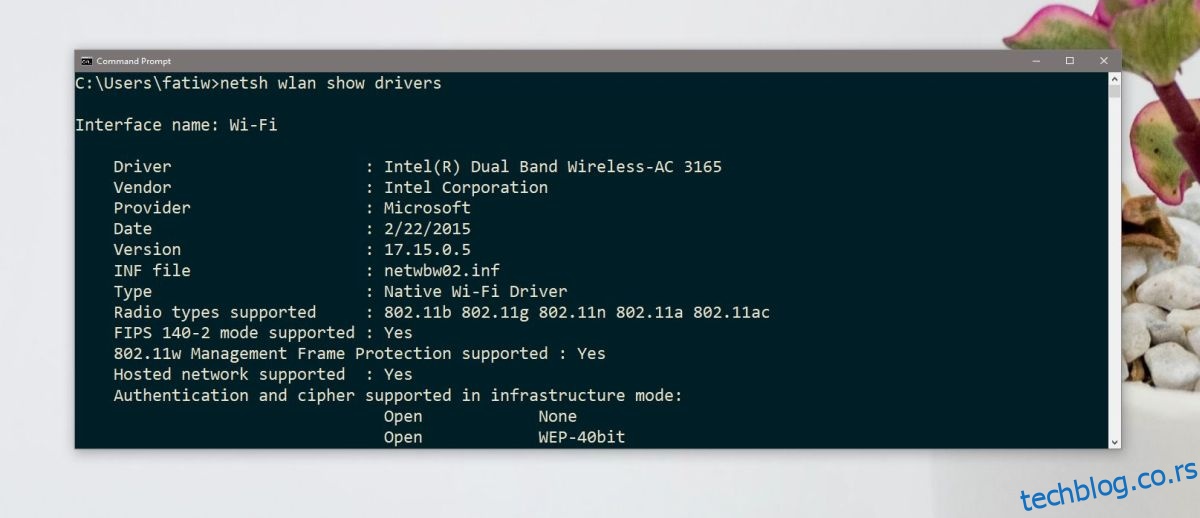
Сваки пут када пожелите да се вратите на најновију верзију драјвера, једноставно идите у Управљач уређајима, проширите Мрежни адаптери, кликните десним тастером миша на свој чипсет и изаберите Ажурирај драјвер.